Outlook 2016 / Outlook 365 Opsætnings guide til IMAP på Hosted Exchange
 Start dit Outlook 2016/ Outlook 365
Start dit Outlook 2016/ Outlook 365

 Inde i selve Outlook, klik på “Filer” i menuen øverst til venstre
Inde i selve Outlook, klik på “Filer” i menuen øverst til venstre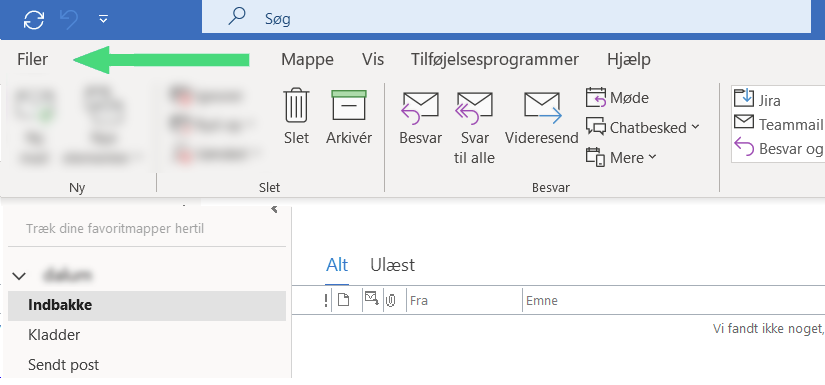

Klik på “Oplysninger” og derefter på “Tilføj konto…”
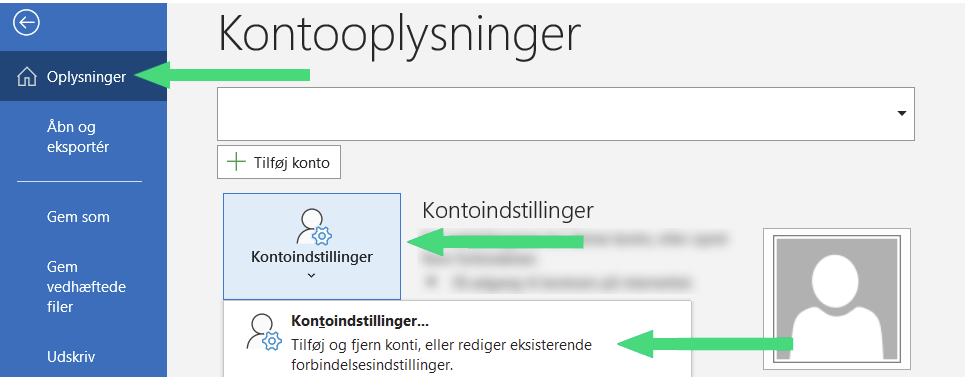
 Kilk nu på "Ny..."
Kilk nu på "Ny..."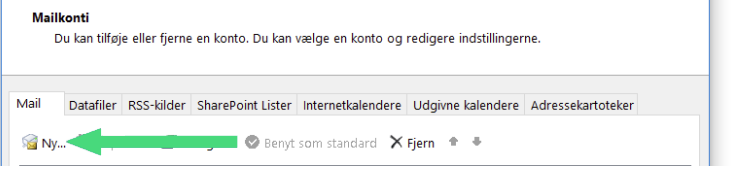
 Skriv din mailadresse ind :
Skriv din mailadresse ind :
Tryk på Avancerede Indstillinger
- Sæt kryds i “Lad mig manuelt konfigurere min konto”
- Klik herefter på “Opret forbindelse”.
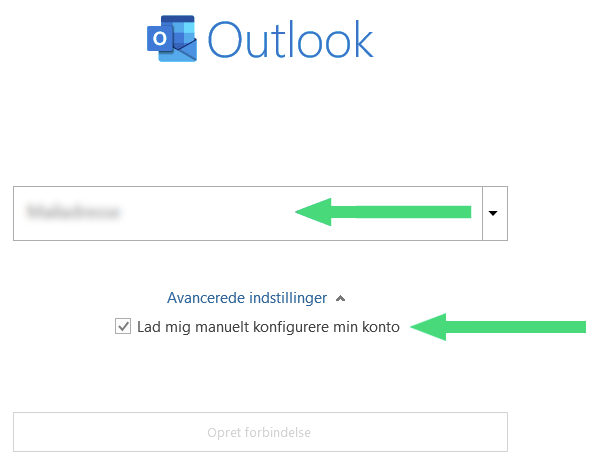
 Mellem de forskellige konti typer vælg nu typen “IMAP”
Mellem de forskellige konti typer vælg nu typen “IMAP”
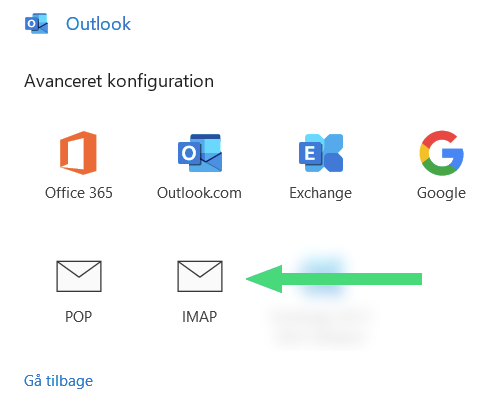
 Udfyld nu dine bruger oplysninger:
Udfyld nu dine bruger oplysninger:
Skriv www.webexchange.nu i “indgående post:” .
I indgående post port skal der stå 143
Skriv smtp.webexchange.nu i “Udgående post:”
I Udgående post post skal der stå 587
Krypteringsmetode : STARTTLS
Tryk på “Næste”
Så skal du skrive din adgangskode i “Adgangskode” og godkende
Nu skulle kontoen være sat op når du har godkendt de sidste data
Kan ikke sende post ?
1 Klik på “Filer” øverst til venstre i outlook
2 Klik på Oplysninger > “Kontoindstillinger” knappen til højre og derefter på “Kontoindstillinger…” i dropdown menuen.
3 Klik “Reparer” på din mail konti
4 Vælg avanceret indstilling inden du trykker på Reparer knappen
Under “Server til udgående post” skal følgende være indstillet
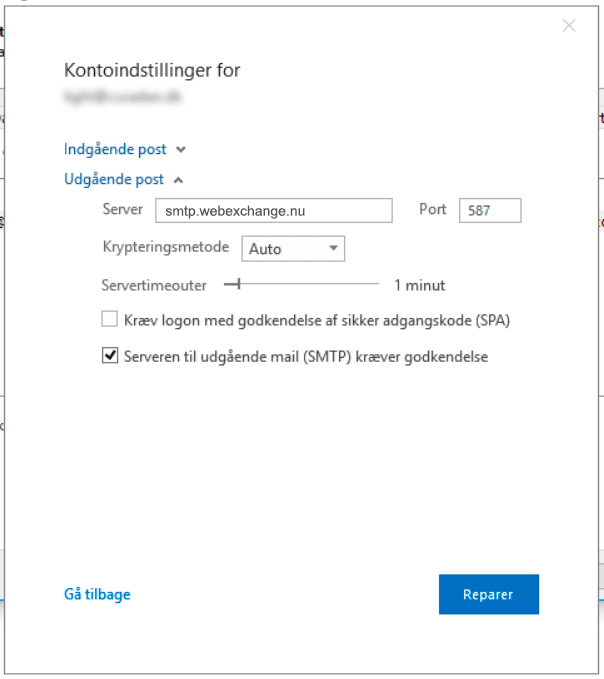
Server der skal stå smtp.webexchange.nu
Tjek at der står “587” i Port feltet
Brug følgende kryptering der skal vælges enten AUTO eller STARTTLS
Sæt flueben i “Server til udgående post (SMTP) kræver godkendelse”.
Klik på “Reparer”.
